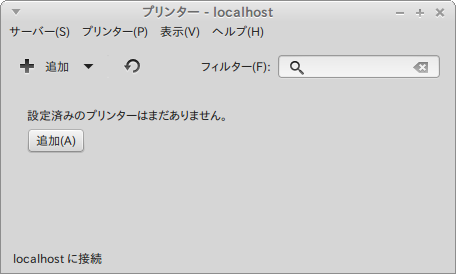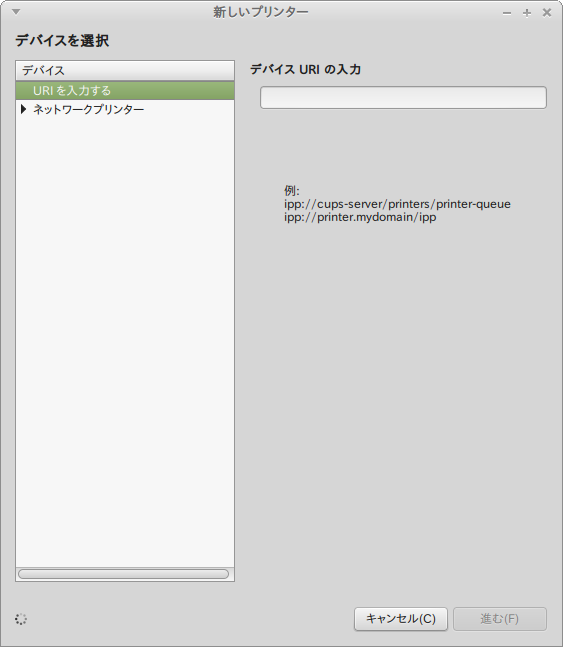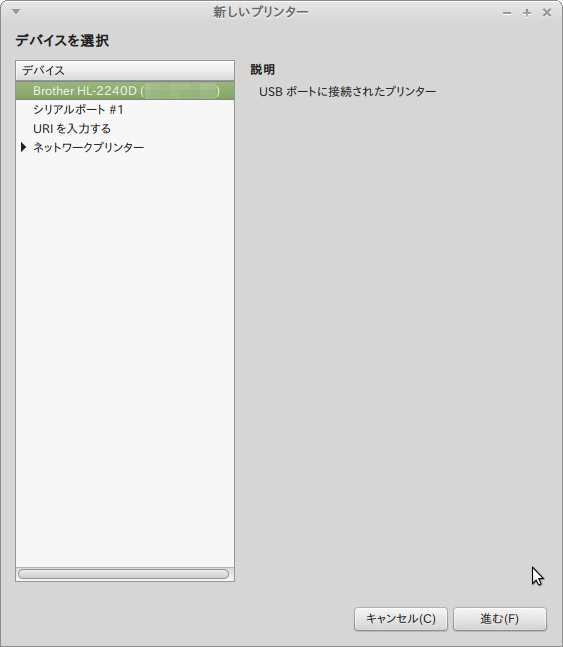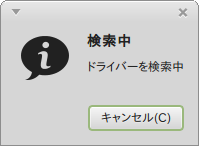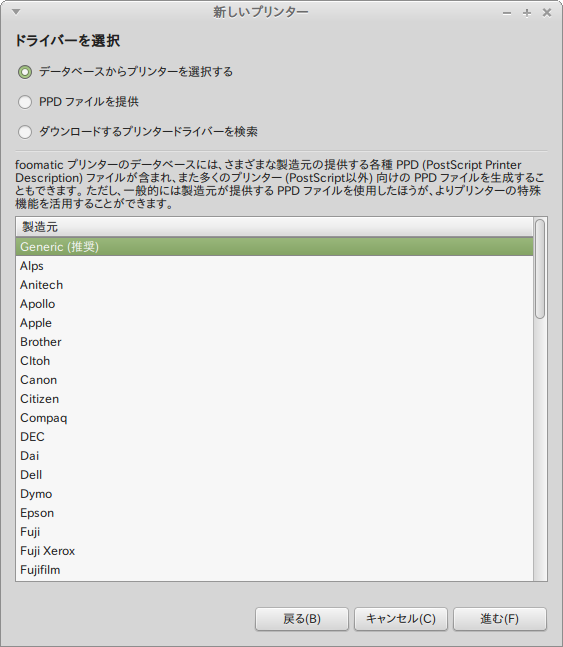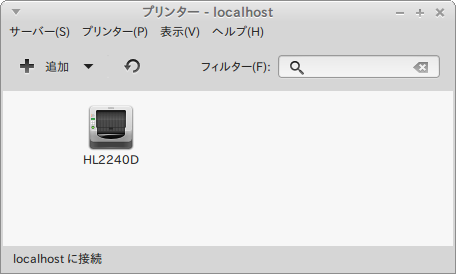これまでHPのインクジェットプリンタを使っていましたが、インクカートリッジを交換してもクリーニングか何かで印刷しない間にインクがなくなる(オイオイ・・・)ので、いざという時に使えません。そこで、レーザープリンタを物色していたのですが、どうやらブラザー製が比較的Linuxの情報が多そうだということで、ブラザーのHL-2240Dを買ってみました。(ちなみに価格はヤマダ電機で税別9980円+ポイント10%でした)
早速セットアップですが、Windows環境でのインストールはここでは省略します。
で、LinuxMint17のPCのUSBポートにプリンタを接続してみました・・・・が、何も起きません。(LinuxMint13とHPのプリンタの組み合わせだと勝手にインストールされたような記憶があるが、記憶違いかも?)
そこで、「システム管理」→「プリンタ」を選択してみても、
特に表示されていません。が、追加ボタンがあるので押してみると、
となって、やはり表示されません・・・が、よく見ると左下でくるくる回っていて、なにやら動いています。しばらく待ってみると、
プリンタが表示されました!
これを選んで、「進む」を押してみると・・・
となり、
この中にBrotherの名前があるので、選択して、「進む」を押すと・・・・残念ながらHL-2240Dの名前はありません。(惜しい!)
気を取り直して、ブラザーのHPからLinux簡易インストーラをダウンロードします。展開して実行すると、
$ ls linux-brjprinter-installer-2.0.0-1.gz $ gzip -d linux-brjprinter-installer-2.0.0-1.gz $ sudo su # ls linux-brjprinter-installer-2.0.0-1 # bash linux-brjprinter-installer-2.0.0-1 HL-2240D 以下のパッケージが見付かりました。 hl2240dlpr-2.1.1-1.i386.deb cupswrapperHL2240D-2.0.4-2.i386.deb インストールしますか? [y/N] ->y
・・・となります。
bashでスクリプトを動かす際に、インストールするプリンタの機種名を引数に入れてやると、勝手にドライバをダウンロードしてきてインストールしてくれます。
この後の手順は、インストールするか否かに対してyと答えると、ブラザーの使用許諾の了解確認、その後にwgetでのwww.brother.comからのダウンロード、GPL(GPL v2)への使用許諾への了解確認、再びwgetでのwww.brother.comからのダウンロード、dpkgでのパッケージのインストールと続きます。
その後、Device URIを指定するか聞いてくるので、USBモデルの場合にはnと答えます。その後、テスト印刷を実行するか確認してきますので、yとするとしばらくしてテスト印刷が出てきました。
この時点で、「システム管理」→「プリンタ」を選択してみると、
として使用可能になっていました。
HPのインクジェットプリンタよりは若干面倒(HPの場合、何もしなくても挿すだけで使えました・・・)ですが、十分簡単になっています。